♬ MSI Z270 Krait Gaming 오버클럭 가이드 1편

"누구나 쉽게 따라 할 수 있는 MSI 메인보드 오버클럭 가이드 어디 없나요?"
안녕하세요, 에드가 입니다!!
전 전문오버클럭을 하는건 아니지만 누구나 쉽게 따라 할 수 있는 오버클럭 설정 가이드를 위해서
새로 출시된 MSI 브랜드의 Z270 칩셋을 이용한 KRAIT GAMING 메인보드를 이용해서
간단한 오버클럭 설정 방법에 대해서 알아보겠습니다.
먼저 빠지면 섭섭한 바이오스 메뉴에 대해서 먼저 알아보겠습니다.


바이오스에 처음 진입하게 되면 간단하게 설정 가능한 *EZ Mode
그리고 F7 설정 모드 키를 통해서 조금 더 많은 설정을 할 수 있는
*Advanced Mode가 있습니다.
이 화면을 통해서 *GAME BOOST, *XMP, *스크린 샷, *언어, *부팅장치순서,
*M-FLASH, *하드웨어모니터, *보드 장치인식 등 다양한 설정이 가능합니다.
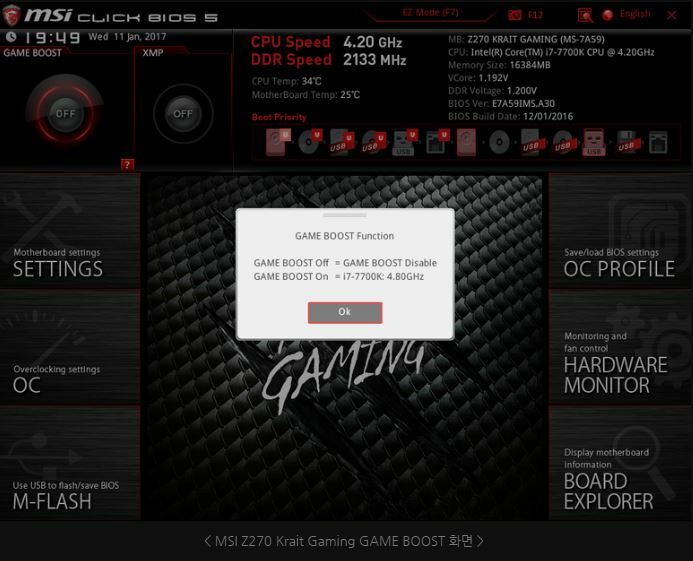
*GAME BOOST 그리고 *XMP 버튼을 통해서 원클릭 오버클럭 또한 가능합니다.
카비레이크 i7 7700K를 기준으로 4.80GHz 지원
카비레이크 i5 7600K를 기준으로 4.50GHz 지원
그리고 *XMP를 지원하는 메모리 모듈이 설치된 경우에 사용할 수 있습니다.
만약, 자신의 바이오스화면이 *EZ Mode라면 F7 버튼을 눌러서 위 사진 처럼
*Advanced Mode로 변경해주세요.
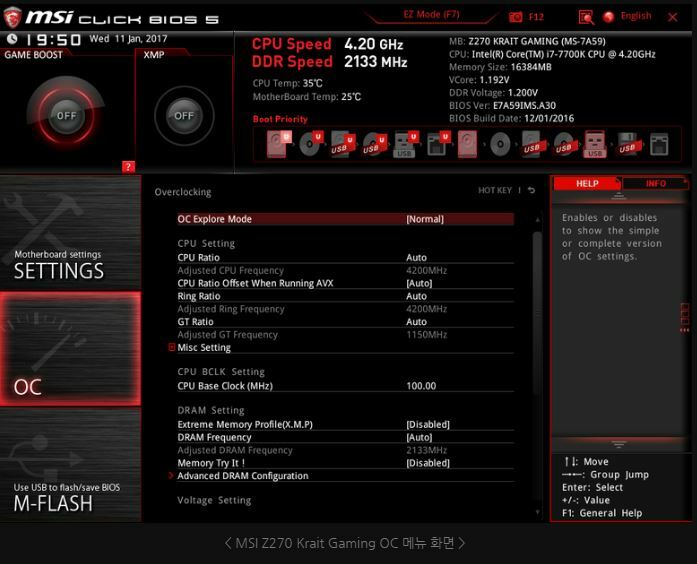
*O/C 메뉴를 통해서 오버클럭의 기본적인 세팅을 할 수 있는 화면을 볼 수 있습니다.
여기에서 기본적인 오버클럭의 모드와 CPU배수설정, AVX설정, Ring Ratio설정 등
(AVX와 Ring Ratio는 CPU의 부하가 생길 경우 배율이 감소하는 범위를 설정)
CPU와 메모리 관련 오버클럭을 자신의 입맛에 따라서 설정할 수 있습니다.
일반적으로 좋은 재료가 좋은 요리사를 만나야 좋은 음식으로 탄생하는 것처럼
자신의 CPU의 수율에 따라서 그 맛은 많이 달라질 수 있으니 참고해주세요!
개인적으로는 좋은 재료가 가장 중요하다고 생각합니다.
고기는 어디서 누가 만들어도 고기니깐요 고기!! 고기!! 고기!! 배신하지 않는 맛있는 고기!!
... 계속해볼까요!?

*OC explore Mode를 클릭하시면 선택할 수 있는 2가지 옵션이 존재합니다.
*Normal 그리고 *Expert
우리는 당연히 *Normal 보다 다양한 오버클럭 설정이 가능한 *Expert를 선택하겠습니다.
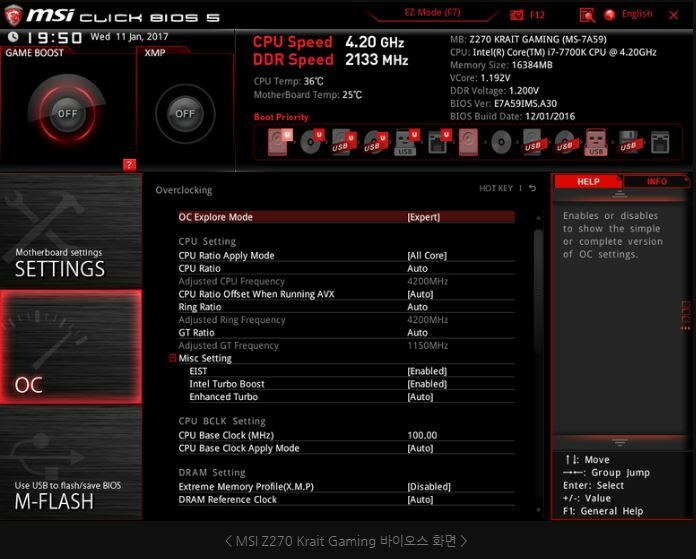
여기에서 특이한 점으로는 *CPU Ratio Apply Mode입니다.
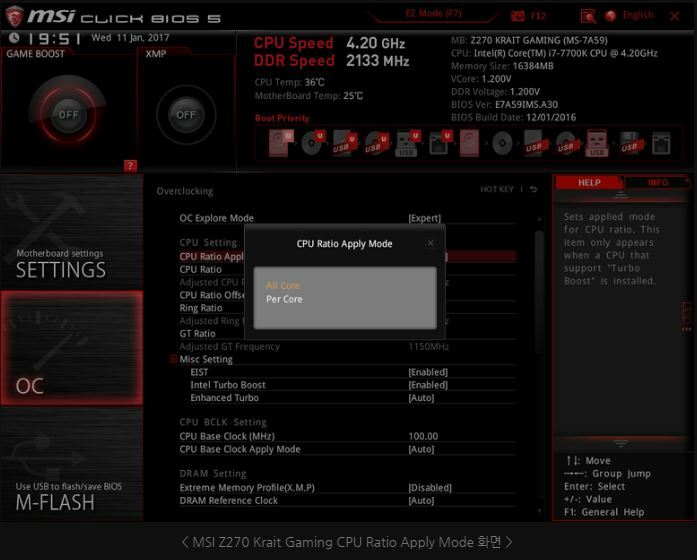
기본적으로 이 부분은 *Turbo Boost를 지원하는 CPU의 경우에만 조작할 수 있습니다.
*All CORE = CPU Ratio를 활성 및 모든 CPU 코어는 CPU Ratio 설정을 베이스로 동작합니다.
*Per Core = X - Core Ratio Limit을 활성 및 CPU 코어 비율을 각각 설정할 수 있습니다.

계속해서 O/C 메뉴의 아래쪽을 살펴보면
*Dram Frequency, *Memory Try It, *Advanced Dram Configuration, *DigtALL Power
메뉴를 확인할 수 있습니다.

*Memory Try It 을 이용하시면 쉽고 빠르게 자신이 원하는 설정을 할 수 있습니다.
누구나 쉽게말이죠!

물론, 수동적인 타이밍 설정 또한 가능합니다.
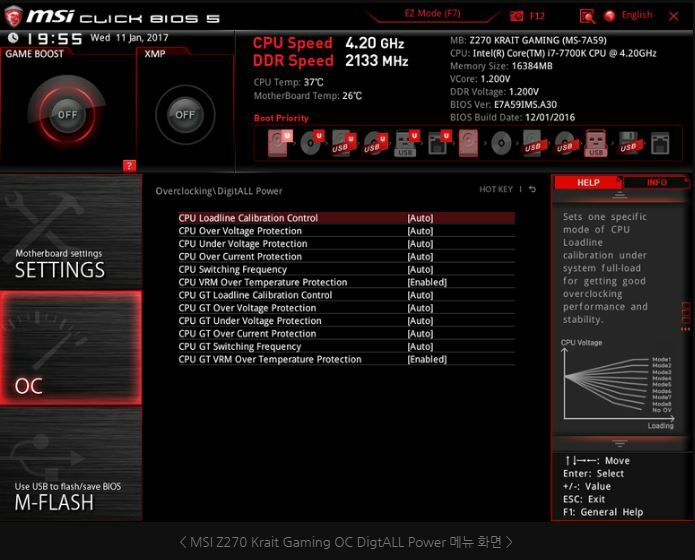
Voltage Setting 항목 중 *DigitALL Power 항목에 들어가면 위와 같은 메뉴들을 확인할 수 있습니다.
여기서 개인적으로 가장 중요하게 생각하는 부분은 바로 바로 바로!!
*CPU Loadline Calibration Control 메뉴입니다.
CPU의 전압 문제를 해결하기 위한 *LLC 에 해당하는 부분입니다.
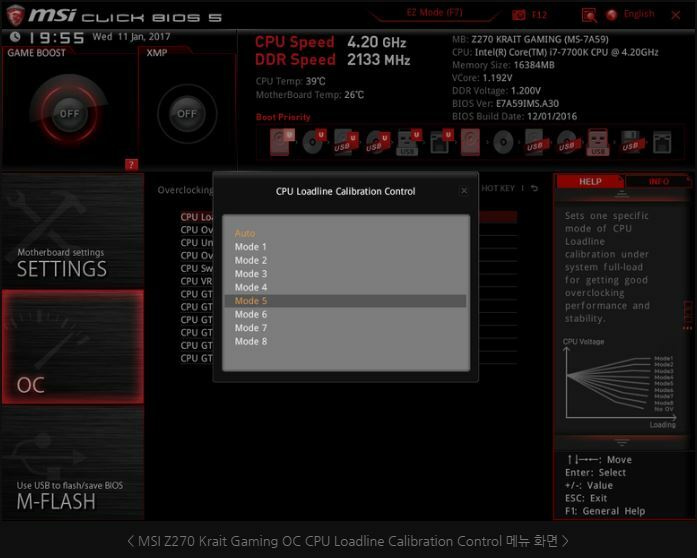
상황에 따라서 CPU의 오프셋 전압 비율을 *Mode 1 에서 *Mode 8까지 지원합니다.
(자신의 전압상황에 맞춰서 Mode를 선택하여 우측에서 +/- 어디로 가는지 확인)
실제로 사용해본 경험으로는 Z270 크레이트 게이밍의 경우
필요한 경우의 칼전압에 만족스러웠습니다.
또, 활용하기에 따라서안정화 전압에서 모드선택을 통해서
더욱 안정시킬 수 있다는 장점도 있습니다.
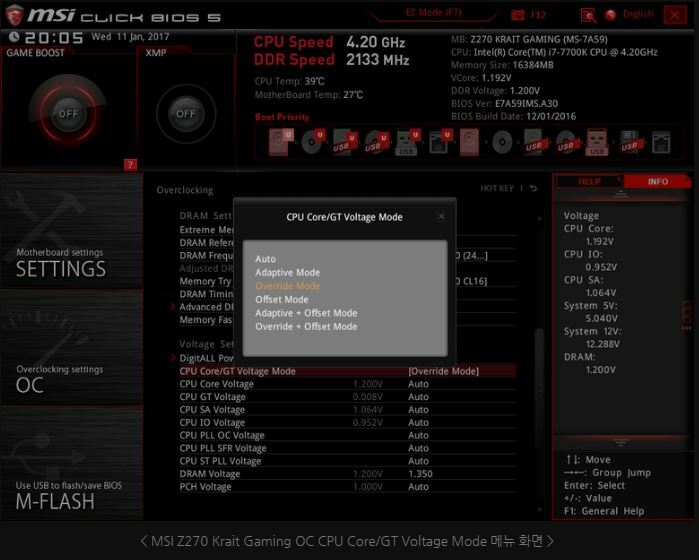
자! 다음으로는 CPU 코어와 GT의 전압을 설정하는 메뉴 입니다.
*CPU Core / GT Voltage Mode
메뉴 항목을 살펴보시면 *AUTO, *Adaptive Mode, *Override Mode, *Offset Mode,
*Adaptive + Offset Mode, *Override + Offset Mode를 지원하고 있습니다.
*AUTO 는 말그대로 BIOS에서 자동으로 구성되는 설정입니다.
*Adaptive Mode 는 적응 전압이 자동으로 설정되고 시스템 선응이 최적화 됩니다.
*Override Mode 는 전압을 수동으로 설정합니다.
*Offset Mode 오프셋 전압을 설정하며 전압의 오프셋 모드를 선택할 수 있습니다.
*Adaptive + Offset Mode 는 적응 전압이 자동으로 설정되며 오프셋 전압을 설정할 수 있습니다.
*Override + Offset Mode 전압 및 오프셋 전압을 수동으로 설정할 수 있습니다.
그러면 국민 오버가 될 것 같은 7700K 48배수
어떤식으로 설정을 해야 할지 2편에서 알아보겠습니다.
이 부분에는 개인의 시스템과 CPU 수율에 따라서 크게 달라질 수 있습니다.
(개인적인 의견으로는 온도문제 등 45 ~ 47배수가 국민 오버가 될 것 같습니다!
48배수 세팅의 값을 참고로 45 ~ 47배수에 도전하시는 게 정신건강에 이롭습니다.
물론, 7700K 기준 노뚜따의 경우입니다.)













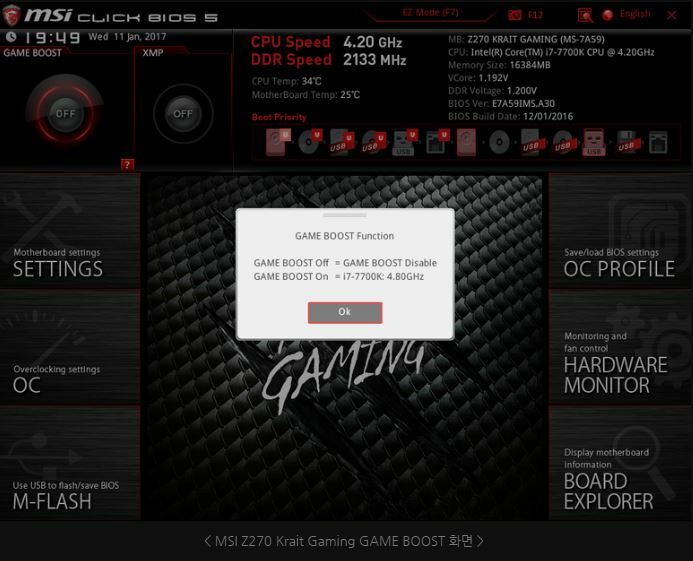
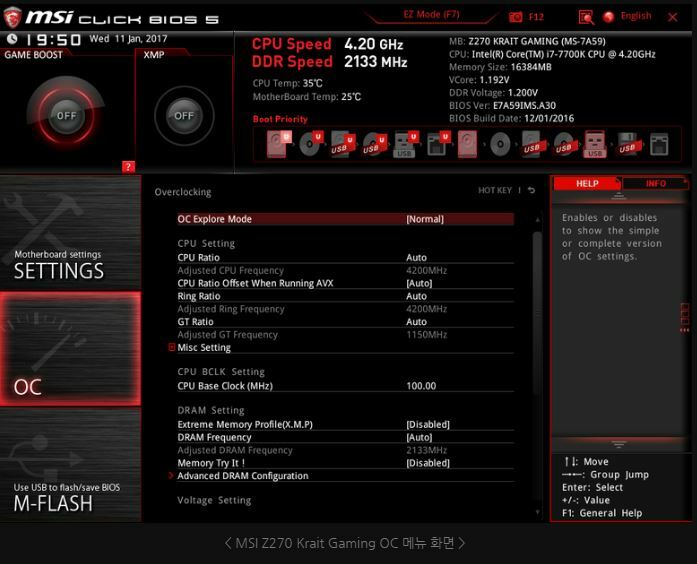

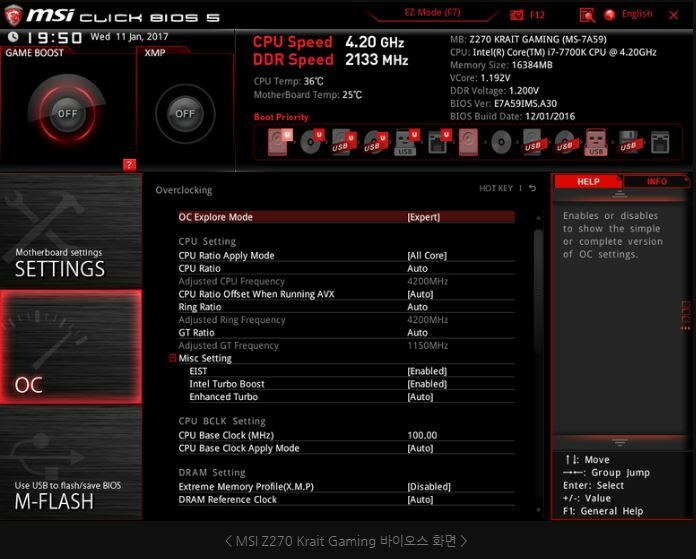
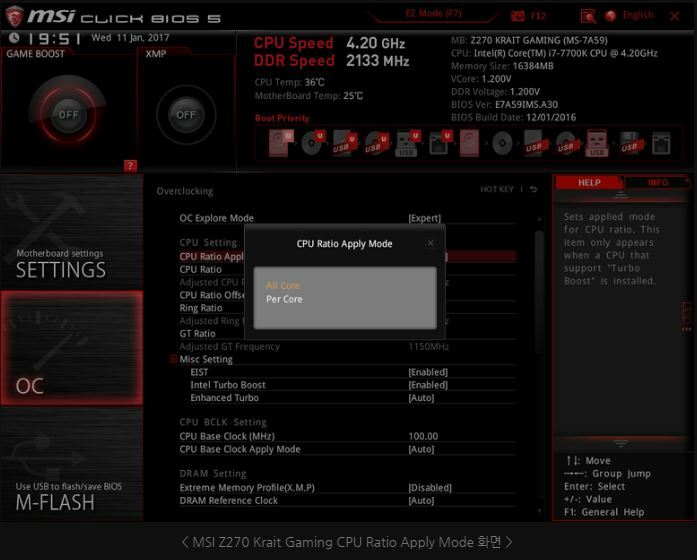



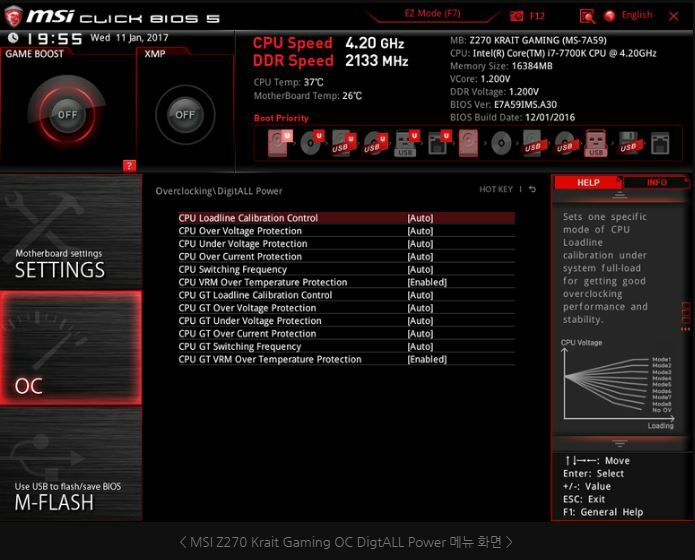
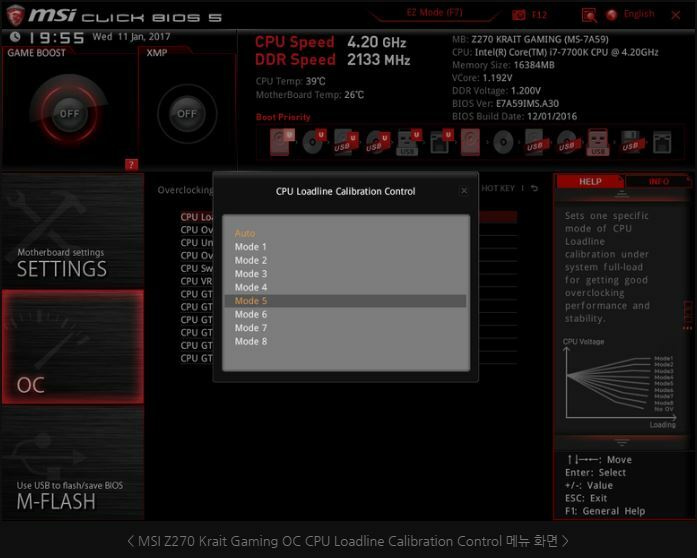
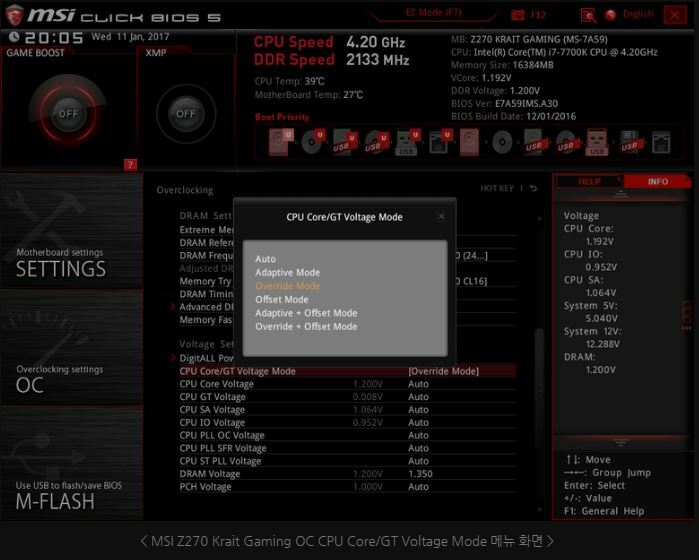
 인생사보기
인생사보기